Selectați rapid anumite celule, rânduri întregi sau coloane întregi pe baza criteriilor din Excel
Kutools pentru Excel
Îmbunătățește Excel cu peste 300
Caracteristici puternice
În mod normal, dacă trebuie să selectați celule, rânduri întregi sau coloane întregi pe baza unor criterii specifice din Excel, cum ar fi să doriți să selectați toate celulele care se termină cu „Km”, trebuie să căutați celule una câte una și să le selectați manual. Kutools pentru Excel's Selectați celule specifice utilitarul poate ajuta la selectarea rapidă a celulelor, a rândurilor întregi sau a coloanelor întregi pe baza unuia sau a două criterii.
Selectați celule, rânduri întregi sau coloane întregi pe baza unui singur criteriu
Selectați celule, rânduri întregi sau coloane întregi pe baza a două criterii
Clic Kutools > Selectați > Selectați celule specifice. Vedeți capturi de ecran:
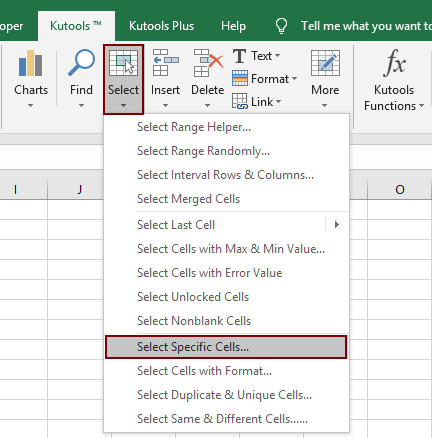 |
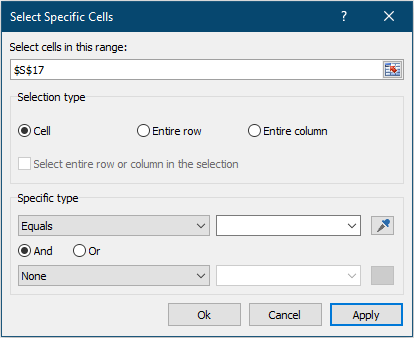 |
Selectați celule, rânduri întregi sau coloane întregi pe baza unui criteriu
Să presupunem că aveți un raport școlar, așa cum se arată în captura de ecran de mai jos, pentru a găsi pe Nicol și scorurile sale la toate disciplinele, vă rugăm să faceți după cum urmează.
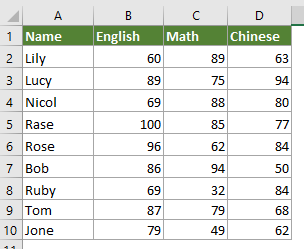
1. Selectați întregul raport școlar, apoi faceți clic Kutools > Selectați > Selectați celule specifice pentru a activa această caracteristică.
2. În Selectați celule specifice casetă de dialog, vă rugăm să configurați după cum urmează.
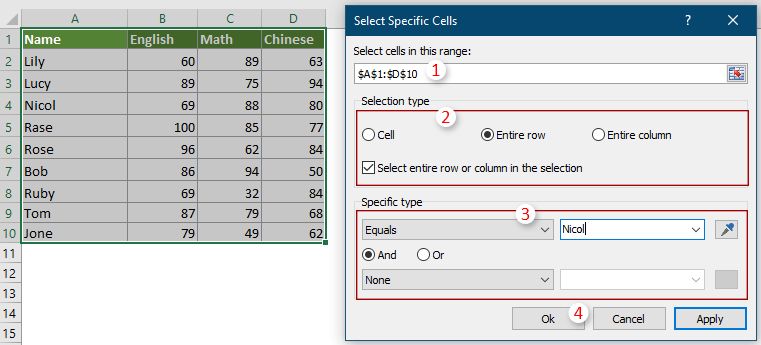
3. Apoi a Kutools pentru Excel apare caseta de dialog pentru a vă spune cum au fost găsite și selectate celulele, faceți clic pe OK pentru a o închide.
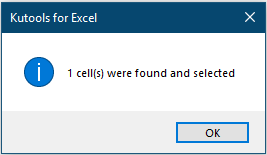
Apoi, Nicol și scorurile sale pentru toate subiectele sunt selectate în raportul școlii, așa cum se arată în captura de ecran de mai jos.
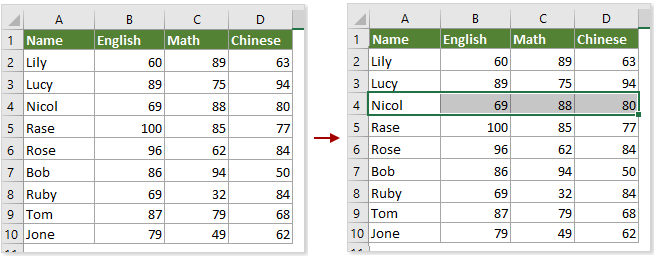
Selectați celule, rânduri întregi sau coloane întregi pe baza a două criterii
Să presupunem că aveți o listă de comenzi de produse așa cum se arată în captura de ecran de mai jos, pentru a căuta și selecta celula care începe cu textul „KTW” și se termină cu numărul „04” în coloana Order_ID, aceasta Selectați celule specifice utilitatea poate ajuta, de asemenea, să o gestionezi rapid.
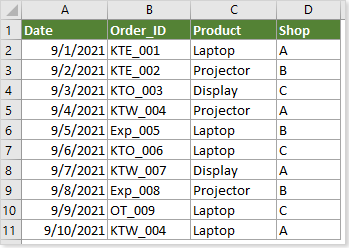
1. Selectați intervalul de coloană Order_ID, apoi aplicați acest utilitar făcând clic Kutools > Selectați > Selectați celule specifice.
2. În Selectați celule specifice casetă de dialog, vă rugăm să configurați după cum urmează.
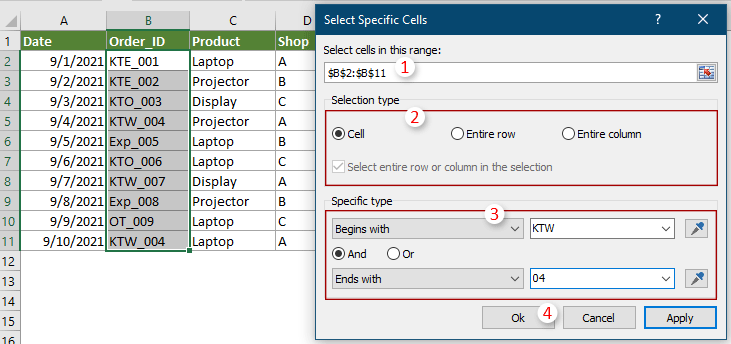
3. Apoi apare o casetă de prompt pentru a vă spune câte celule (rânduri sau coloane în funcție de tipul dvs. de secțiune) au fost găsite și selectate, faceți clic pe OK butonul.
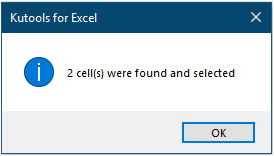
Puteți vedea că sunt selectate celulele care corespund criteriilor specificate.
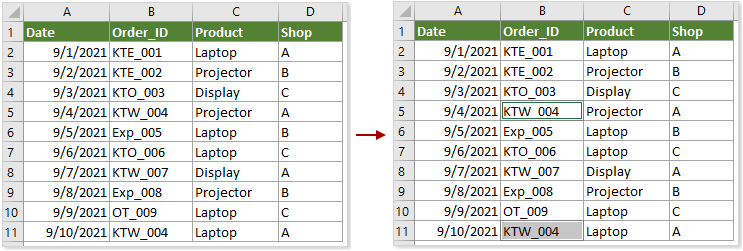
Lucruri de știut pentru selectarea celulelor cu formatul de dată pe baza criteriilor de dată:
Demo: selectați celule, rânduri întregi sau coloane întregi pe baza criteriilor
Kutools pentru Excel: cu mai mult de 300 de programe de completare Excel la îndemână, încercați fără limitări în 30 de zile. Descărcați și proba gratuită acum!
Următoarele instrumente vă pot economisi mult timp și bani, care este cel mai potrivit pentru dvs.?
Tab-ul Office: Folosirea filelor la îndemână în Office, ca modalitate de Chrome, Firefox și New Internet Explorer.
Kutools pentru Excel: Peste 300 de funcții avansate pentru Excel 2021, 2019, 2016, 2013, 2010, 2007 și Office 365.
Kutools pentru Excel
Funcționalitatea descrisă mai sus este doar una dintre cele 300 de funcții puternice ale Kutools pentru Excel.
Proiectat pentru Excel(Office) 2021, 2019, 2016, 2013, 2010, 2007 și Office 365. Descărcare și utilizare gratuită timp de 30 de zile.
